이 포스팅은 쿠팡 파트너스 활동의 일환으로 수수료를 지급받을 수 있습니다.
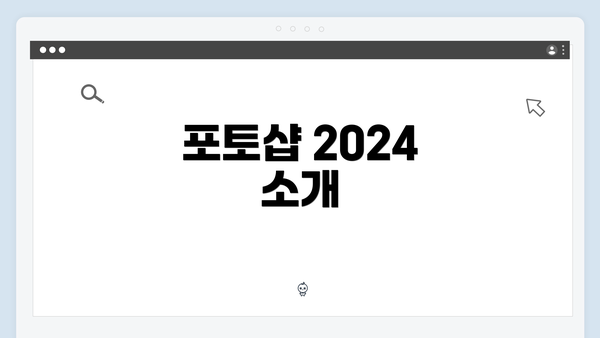
포토샵 2024 소개
어도비 포토샵은 오늘날 가장 널리 사용되는 이미지 편집 프로그램 중 하나로, 2024 버전이 출시되면서 많은 기능이 추가되고 개선되었습니다. 새로운 사용자 인터페이스, 작업 효율성을 높이는 도구 개선 등이 이루어졌으며, 특히 AI 기반의 기능들이 대폭 강화되었습니다. 이러한 변화로 인해 전문가들뿐만 아니라 일반 사용자들 사이에서도 포토샵의 인기와 필요성이 꾸준히 증가하고 있습니다. 이를 통해 사용자는 보다 창의적이고 효과적인 이미지를 제작할 수 있게 되었습니다. 본 가이드는 포토샵 2024의 설치 방법과 체험판 사용 방법에 대해 다룰 것입니다.
포토샵 2024 시스템 요구 사항
포토샵 2024를 원활하게 실행하기 위해서는, 시스템 요구 사항을 잘 이해하고 자신의 컴퓨터가 그 기준을 충족하는지 확인하는 것이 매우 중요해요. 이 섹션에서는 포토샵 2024를 설치하기 위한 최소 및 권장 사양에 대해 자세히 설명할게요.
1. 운영 체제
- Windows: 포토샵 2024는 Windows 10(64비트) 및 Windows 11에서 잘 작동해요. 최신 업데이트를 설치하는 것이 좋습니다.
- macOS: 최신 버전인 macOS Monterey(12)와 Ventura(13)에서 최적의 성능을 보여요. 구형 버전의 macOS는 호환되지 않을 수 있으니 주의하세요.
2. 프로세서
- 최소 사양: Intel® 또는 AMD 프로세서(2 GHz 또는 더 빠른 CPU). 그래픽 작업을 원활하게 하려면 최소 듀얼 코어 프로세서가 필요해요.
- 권장 사양: 더 좋은 처리 속도를 위해 Intel Core i5 또는 그에 상응하는 AMD 프로세서 이상을 사용하는 것이 좋아요.
3. 메모리(RAM)
- 최소 사양: 8 GB RAM은 기본적인 작업을 위해 필요해요. 그러나 큰 파일을 다룰 때는 꽤 부족할 수 있어요.
- 권장 사양: 16 GB RAM 이상을 추천해요. 이렇게 하면 여러 작업을 동시에 수행하면서도 안정적인 성능을 유지할 수 있어요.
4. 하드 디스크 공간
- 최소 사양: 포토샵 설치를 위해 4 GB 이상의 여유 공간이 필요해요. 하지만 실제 작업에는 더 많은 공간이 요구될 수 있어요.
- 권장 사양: SSD(솔리드 스테이트 드라이브)를 사용하면 파일 로딩 속도가 빨라져서 작업 효율이 좋아져요. 가능한 한 많은 공간을 할애하는 것이 좋습니다.
5. 화면 해상도
- 최소 요구 사항: 1280 x 800 픽셀 해상도 또는 그 이상이면 기본적인 작업이 가능해요.
- 권장 사양: 더 높은 해상도, 예를 들어 1920 x 1080 픽셀 이상의 스크린을 사용하면 더 많은 툴과 디테일을 한눈에 확인할 수 있어요.
6. 그래픽 카드
- 최소 사양: DirectX 12 지원 그래픽 카드가 필요해요. 기본적인 그래픽 작업에는 충분해요.
- 권장 사양: NVIDIA GeForce GTX 1060 또는 그에 상응하는 AMD 그래픽 카드를 사용하면 고급 필터 및 3D 작업을 부드럽게 처리할 수 있어요.
7. 인터넷 연결
포토샵 2024는 설치 후 업데이트 및 성능 향상을 위해 인터넷 연결이 필수적이에요. 설치 전에 인터넷에 연결되어 있는지 확인하세요.
포토샵 2024를 설치하기 위해서는 시스템 요구 사항을 철저하게 확인하는 것이 중요해요. 청사진을 사전에 점검하듯이, 필요한 사양을 갖추고 준비하는 것이 매끄러운 설치의 핵심이랍니다.
이 정보를 바탕으로 자신의 시스템이 포토샵 2024를 원활하게 사용할 수 있는지 점검해 보세요. 그렇지 않다면, 업그레이드가 필요할 수도 있어요. 다음 섹션에서는 실제 설치 방법에 대해 안내해 드릴게요!
✅ 포토샵 무료 체험판 설치 방법을 알아보세요!

포토샵 2024 설치 가이드: 체험판 포함 완벽 해설
포토샵 2024 설치 방법
포토샵 2024를 설치하는 방법을 상세하게 안내드릴게요. 설치 과정은 크게 몇 가지 단계로 나눌 수 있는데요, 각 단계별로 필요한 정보와 주의사항을 정리해드리겠습니다.
| 단계 | 설명 |
|---|---|
| 1. Adobe 계정 생성 | – 포토샵을 다운로드하려면 Adobe 계정이 필요해요. – Adobe 웹사이트에 방문하여 계정을 생성하세요. |
| 2. Creative Cloud 다운로드 | – 생성한 Adobe 계정으로 로그인한 후, Creative Cloud 애플리케이션을 다운로드해요. – Windows와 macOS 모두 지원하니 자신에게 맞는 버전을 선택하세요. |
| 3. Creative Cloud 설치 | – 다운로드한 파일을 실행하고 화면에 나오는 안내에 따라 설치하세요. – 설치 과정에서 필요한 권한을 허용해 주세요. |
| 4. 포토샵 2024 다운로드 | – Creative Cloud 애플리케이션을 열고, ‘앱’ 탭에서 포토샵 2024를 찾아요. – ‘설치’ 버튼을 클릭하면 다운로드가 시작됩니다. |
| 5. 설치 진행 | – 다운로드가 완료되면, 설치가 자동으로 이루어집니다. – 설치가 다 완료될 때까지 기다려 주세요. |
| 6. 포토샵 실행 | – 설치가 완료된 후, Creative Cloud 애플리케이션에서 포토샵을 실행해요. – 체험판을 사용하는 경우 로그인이 필요할 수 있어요. |
설치 팁 및 주의사항
- 인터넷 연결: 포토샵 설치 중에는 안정적인 인터넷 연결이 필요해요.
- 시스템 요구 사항 확인: 설치 전에 컴퓨터의 시스템 요구 사항을 반드시 확인하세요. 자세한 내용은 “포토샵 2024 시스템 요구 사항” 섹션을 참고해주세요.
- 안티바이러스 소프트웨어: 설치 중 보안 소프트웨어가 설치를 방해할 수 있으니, 설치 전 일시적으로 비활성화하는 것도 방법이에요.
- 계정 정보 محفوظ: Adobe 계정 정보는 안전하게 보관하세요. 다운로드 후 로그인 시 필요하니까요.
포토샵 2024를 설치하려면, Adobe 계정이 필수예요. 그렇게 해야 소프트웨어를 다운로드하고 사용할 수 있답니다.
이렇게 설치 방법에 대해 알아보았어요. 다음에는 체험판 활용법에 대해 설명드릴게요!
체험판 활용법
포토샵 2024 체험판은 사진 편집 및 디자인의 가능성을 경험할 좋은 기회를 제공합니다. 이 섹션에서는 체험판을 최대한 활용하기 위한 방법을 알려드릴게요. 아래의 단계와 팁을 참고하세요.
체험판 설치 후 첫 걸음
-
기본 인터페이스 익히기
- 포토샵을 처음 열면 기본 툴바와 메뉴가 보일 거예요. 각 아이콘에 마우스를 올려두면 툴에 대한 설명이 나타나니, 한 번 읽어보세요.
-
작업 공간 설정
- 포토샵에는 여러 작업 공간이 있어요. “창” 메뉴에서 “작업 공간”을 선택해 본인에게 맞는 레이아웃으로 설정해 보세요.
-
초보자 튜토리얼 활용하기
- 초기 사용자라면 ‘도움말’ 메뉴에서 제공하는 튜토리얼을 추천해요. 무료 비디오 강의를 통해 기초를 빠르게 배울 수 있답니다.
편리한 기능 사용하기
-
레이어 활용법 익히기
- 포토샵의 핵심 기능인 레이어를 통해 여러 요소를 독립적으로 조작할 수 있어요. “레이어” 패널을 활용하여 다양한 디자인 시도를 해보세요.
-
프리셋과 필터 사용해보기
- 포토샵 2024에는 여러 가지 프리셋과 필터가 내장되어 있어요. 이미지를 한 번의 클릭으로 변형할 수 있으니 재미있게 사용해 보세요.
-
단축키 익히기
- 포토샵의 단축키는 작업 효율을 극대화해줘요. 예를 들어, “Ctrl + Z”로 이전 단계로 되돌아갈 수 있어요. 필요한 단축키 목록을 따로 만들어 두면 좋답니다.
프로젝트 관리 팁
-
프로젝트 파일 저장하기
- 작업 후에는 꼭 “File” 메뉴에서 “저장” 또는 “저장 As”를 이용해 파일를 저장하세요. 안전한 위치에 저장하는 것이 중요해요.
-
체험기간 체크하기
- 체험판의 사용 기간을 자주 확인해 보세요. 프로그램 상단에 남은 기간이 표시되니 잊지 않고 사용하세요.
문제 해결 및 추가 지원
-
문제가 생겼을 때
- 만약 프로그램 사용 중 문제가 발생한다면, 포토샵 내 도움말 메뉴를 이용해 해결책을 찾아보세요. Adobe 커뮤니티에서 질문을 올려도 좋답니다.
-
Adobe 고객 지원 활용하기
- 기술적 문제나 궁금한 점은 Adobe 고객 지원을 통해 해결할 수 있어요. 질문 내용에 맞는 지원을 받을 수 있도록 세부 사항을 제공하는 것이 중요해요.
체험판을 활용하면서 다양한 기능을 시도해보고, 성과를 토대로 정품 구매를 고려해보세요. 이 경험이 여러분의 창의력을 더욱 키워줄 거예요!
문제 해결 및 FAQ
여러분이 포토샵 2024를 설치하고 사용하면서 겪을 수 있는 일반적인 문제와 궁금증을 해결하기 위해 이 섹션을 준비했어요. 자주 묻는 질문들과 해결 방법들을 정리해보았으니, 꼭 참고해보세요!
1. 설치 중 오류 발생
문제: 설치 도중 “오류 코드 XX”라는 메시지가 나타나요.
해결법:
– 인터넷 연결 상태를 확인하세요.
– 시스템 요구 사항을 다시 한 번 체크해보세요. 필요 조건을 충족하지 않으면 설치가 완료되지 않을 수 있어요.
– 방화벽이나 보안 소프트웨어가 설치를 막고 있는지 확인해보세요. 소프트웨어를 일시적으로 비활성화한 후 다시 시도해보는 것도 좋은 방법이에요.
2. 체험판 사용 시 기능 제한
문제: 체험판에서 특정 기능이 사용되지 않아요.
해결법:
– 체험판은 모든 기능이 포함되지 않아요. Adobe의 공식 웹사이트에서 어떤 기능이 포함되어 있는지 미리 확인하세요.
– 일부 고급 기능은 유료 버전에서만 제공되니, 체험판 이용 시 이 점을 유의해야 해요.
3. ‘라이센스가 유효하지 않음’ 메시지
문제: 프로그램 실행 시 ‘라이센스가 유효하지 않음’이라는 메시지가 나와요.
해결법:
– 계정에 로그인하여 구독 상태를 확인하세요.
– Adobe ID 로그아웃 후 다시 로그인하면서 라이센스 재인증을 시도해보세요.
– 여전히 문제가 발생한다면, Adobe 고객 지원에 연락해보는 것이 가장 효과적이에요.
4. 프로그램 충돌 및 멈춤 현상
문제: 작업 중 프로그램이 자주 멈춰요.
해결법:
– 컴퓨터의 메모리를 확인해보세요. 메모리가 부족하면 프로그램이 원활하게 실행되지 않을 수 있어요.
– 모든 백그라운드 프로그램을 종료하고 포토샵을 다시 실행해보세요.
– 드라이버 업데이트와 OS 업데이트를 항상 최신 상태로 유지하는 것도 중요해요.
5. 기능이나 인터페이스에서 헷갈릴 때
문제: 새로운 인터페이스나 기능이 헷갈리면 어떻게 하나요?
해결법:
– Adobe의 공식 도움말 센터를 방문하여 다양한 자습서 및 동영상을 참고하세요.
– 포토샵 포럼이나 다양한 커뮤니티에서 다른 사용자들의 팁을 받아보는 것도 좋은 방법이에요.
– 친구나 지인 중 포토샵을 잘 다루는 사람이 있다면, 그에게 도움을 요청해보세요!
FAQ 정리
-
체험판은 얼마나 동안 사용할 수 있나요?
체험판은 보통 7일 동안 사용할 수 있어요. -
설치 과정에서 인터넷이 필수인가요?
네, 설치 사이트에 접속하여 다운로드해야 하므로 안정적인 인터넷이 필요해요. -
포토샵을 여러 대의 컴퓨터에서 사용할 수 있나요?
라이센스의 종류에 따라 다르지만, 대부분 개인 라이센스는 한 대의 컴퓨터에서만 사용 가능해요. -
윈도우와 맥에서 다르게 설치하나요?
네, 운영 체제에 따라 설치 파일과 절차가 다를 수 있으니, 반드시 해당 시스템에 맞는 설치 방법을 따라서 진행하세요.
마무리하며: 포토샵 2024 설치 과정에서 겪는 다양한 문제들을 미리 알고 대비하면 활용도를 높일 수 있어요. 항상 가장 최신 정보는 Adobe의 공식 웹사이트에서 확인하세요! 궁금한 점은 언제든지 댓글로 남겨 주세요~!
자주 묻는 질문 Q&A
Q1: 포토샵 2024의 체험판은 얼마나 사용할 수 있나요?
A1: 체험판은 보통 7일 동안 사용할 수 있습니다.
Q2: 포토샵 설치 중에 인터넷 연결이 필요한가요?
A2: 네, 설치 사이트에 접속하여 다운로드해야 하므로 안정적인 인터넷이 필요합니다.
Q3: 포토샵을 여러 대의 컴퓨터에서 사용할 수 있나요?
A3: 라이센스의 종류에 따라 다르지만, 대부분 개인 라이센스는 한 대의 컴퓨터에서만 사용 가능합니다.
이 콘텐츠는 저작권법의 보호를 받는 바, 무단 전재, 복사, 배포 등을 금합니다.